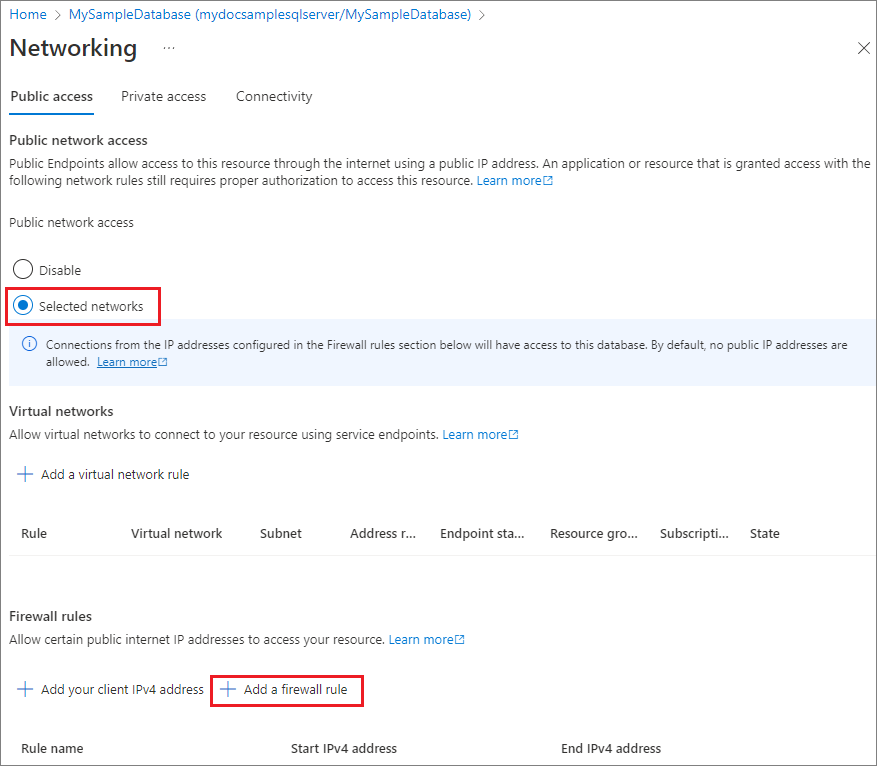Nota
L'accesso a questa pagina richiede l'autorizzazione. È possibile provare ad accedere o modificare le directory.
L'accesso a questa pagina richiede l'autorizzazione. È possibile provare a modificare le directory.
Si applica a:Database SQL di Azure
Azure Synapse Analytics
Questo articolo descrive il server logico in Azure usato dai database nel database SQL di Azure e in Azure Synapse Analytics. Nel portale di Azure il server logico è denominato SQL Server ed è diverso dal prodotto SQL Server.
Panoramica
Nel database SQL di Azure e in Azure Synapse Analytics, un server è un costrutto logico che funge da punto amministrativo centrale per una raccolta di database. A livello di server logico, è possibile gestire accessi, regole del firewall, regole di controllo, criteri di rilevamento delle minacce e gruppi di failover. Un server logico può trovarsi in un'area diversa rispetto al relativo gruppo di risorse. Il server logico deve esistere prima di poter creare un database nel database SQL di Azure o un pool SQL dedicato in Azure Synapse Analytics. Tutti i database gestiti da un solo server logico vengono creati nella stessa area del server logico,
Questo server logico è distinto da un'istanza di SQL Server con cui potresti avere familiarità nell'ambiente locale. In particolare, non esistono garanzie relative alla posizione dei database o al pool SQL dedicato in relazione al server che li gestisce. Il database SQL di Azure e Azure Synapse non espongono alcun accesso o caratteristiche a livello di istanza. Al contrario, i database dell'istanza in un'istanza gestita condividono la stessa posizione fisica, così come avviene con SQL Server nell'ambiente locale o delle macchine virtuali.
Quando si crea un server logico, è necessario specificare un account di accesso server e relativa password con diritti amministrativi per il database master in tale server e per tutti i database creati in esso. Questo account iniziale è un account di accesso SQL. Il database SQL di Azure e Azure Synapse Analytics supportano sia l'autenticazione SQL che l'autenticazione di Microsoft Entra. Per informazioni su account di accesso e autenticazione, vedere Gestione di database e account di accesso nel database SQL di Azure. L'autenticazione Windows non è supportata.
Un server logico nel database SQL e in Azure Synapse Analytics:
- Viene creato all'interno di una sottoscrizione di Azure, ma può essere spostato con le risorse contenute in un'altra sottoscrizione
- È la risorsa padre per database, pool elastici e pool SQL dedicati
- Fornisce uno spazio dei nomi per database, pool elastici e pool SQL dedicati
- È un contenitore logico con semantica rigida per la durata: l'eliminazione di un server comporta l'eliminazione di database, pool elastici e pool SQL
- Partecipa al controllo degli accessi in base al ruolo di Azure (Azure RBAC): i database, i pool elastici e i pool SQL dedicati all'interno di un server ereditano i diritti di accesso dal server
- È un elemento di ordine superiore dell'identità di database, pool elastici e pool SQL dedicati per la gestione delle risorse di Azure (vedere lo schema dell'URL per database e pool)
- Colloca risorse in un'area
- Fornisce un endpoint di connessione per l'accesso ai database (
<serverName>.database.windows.net) - Fornisce accesso ai metadati riguardanti le risorse contenute tramite DMV, connettendosi a un database
master - Fornisce l'ambito per i criteri di gestione che si applicano ai database: account di accesso, firewall, controllo, rilevamento minacce e così via
- È limitato da una quota nella sottoscrizione padre (sei server per sottoscrizione per impostazione predefinita; per ulteriori informazioni, consultare i limiti relativi alle sottoscrizioni)
- Fornisce l'ambito per la quota database e la quota DTU o vCore per le risorse in esso contenute, ad esempio 45.000 DTU
- Rappresenta l'ambito di controllo delle versioni per le funzionalità abilitate sulle risorse contenute
- Gli account di accesso principali a livello di server possono gestire tutti i database sul server.
- Il database
masterdi un server logico contiene account di accesso simili a quelli delle istanze di SQL Server in locale che dispongono dell'accesso a uno o più database nel server ed è possibile concedere diritti amministrativi limitati. Per ulteriori informazioni, vedere account di accesso. - La creazione, la modifica o l'eliminazione di oggetti utente, ad esempio tabelle, viste o stored procedure nel database
masterin un server logico non è supportata. - Il confronto predefinito per tutti i database creati in un server è
SQL_LATIN1_GENERAL_CP1_CI_AS, doveLATIN1_GENERALindica Inglese (Stati Uniti),CP1è la tabella codici 1252,CIindica che non viene effettuata distinzione tra maiuscole e minuscole eASindica che viene effettuata distinzione tra caratteri accentati.
Nota
Microsoft Entra ID era precedentemente conosciuto come Azure Active Directory (Azure AD).
Gestire server, database e firewall
È possibile gestire server logici, database, pool SQL dedicati e firewall usando il portale di Azure, Azure PowerShell, l'interfaccia della riga di comando di Azure, Transact-SQL (T-SQL) e l'API REST.
È possibile creare il gruppo di risorse per un server logico in anticipo oppure durante la creazione del server stesso. Esistono diversi metodi per accedere a un nuovo server SQL, sia creando un nuovo server SQL che come parte della creazione di un nuovo database.
Creare un server vuoto
Per creare un server logico vuoto (senza un database, un pool elastico o un pool SQL dedicato) usando il portale di Azure, passare a un modulo SQL Server vuoto (SQL server logico).
Creare un database vuoto o di esempio nel database SQL di Azure
Per creare un database nel database SQL tramite il portale di Azure, passare alla creazione di un nuovo database SQL e fornire le informazioni richieste. È possibile creare il gruppo di risorse e il server in anticipo oppure durante la creazione del database stesso. È possibile creare un database vuoto o uno di esempio basato su AdventureWorksLT.
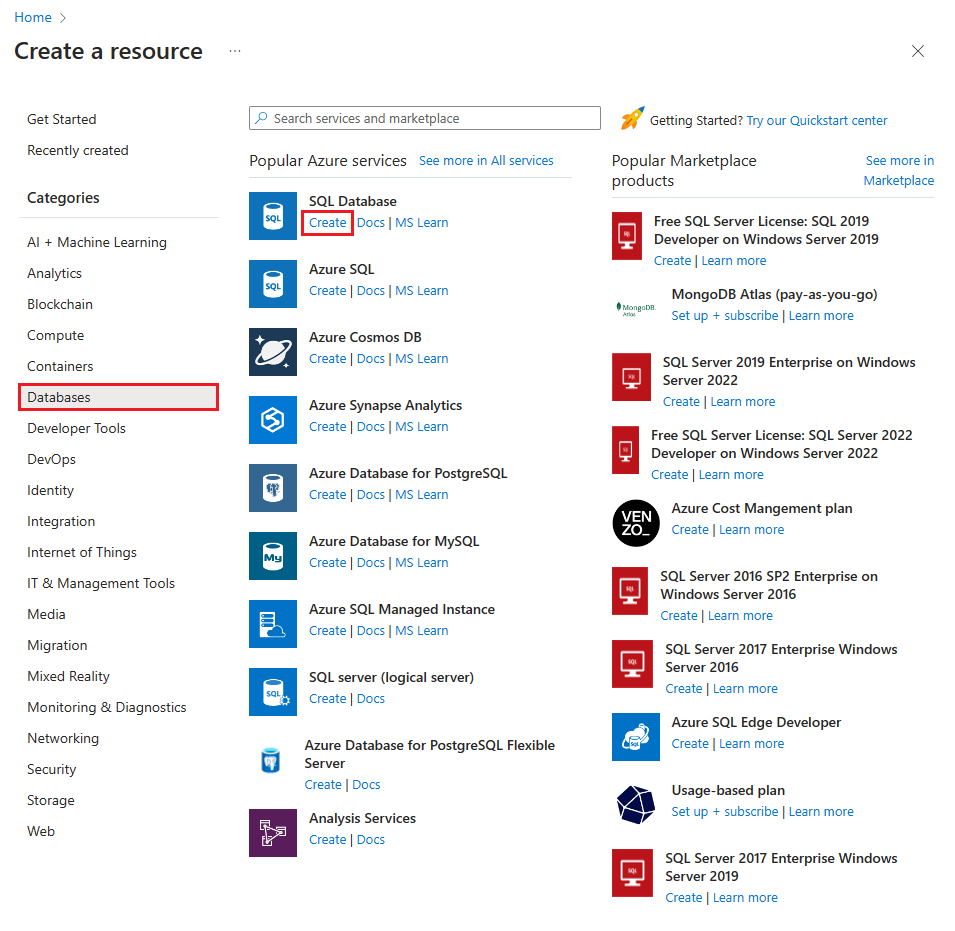
Importante
Per informazioni sulla selezione del piano tariffario per il database, vedere modello di acquisto basato su DTU e modello di acquisto basato su vCore.
Gestione del server esistente
Per gestire un server esistente, passare al server usando uno dei vari metodi disponibili, ad esempio dalla pagina specifica del database, dalla pagina SQL Server o dalla pagina Tutte le risorse.
Per gestire un database esistente, passare alla pagina Database SQL e selezionare il database che si desidera gestire.
Ad esempio, per configurare una regola del firewall, seguire questa procedura:
Nel portale di Azure, passare alla risorsa del database. Selezionare Imposta firewall server sulla barra degli strumenti.
Impostare Accesso alla rete pubblica su Reti selezionate per visualizzare le reti virtuali e le regole del firewall. Se impostato su Disabilitato, le reti virtuali e le impostazioni delle regole del firewall vengono nascoste.
Scegliere Aggiungere una regola del firewall per configurare il firewall.
Importante
Per configurare le proprietà delle prestazioni di un database, vedere modello di acquisto basato su DTU e modello di acquisto basato su vCore.
Suggerimento
Per un avvio rapido nel portale di Azure, vedere Creare un database SQL nel portale di Azure.
Passaggi successivi
- Per ulteriori informazioni sulla migrazione di un database SQL Server nel database SQL di Azure, vedere Migrazione al database SQL di Azure.
- Per informazioni sulle funzionalità supportate, vedere Azure SQL Database features (Funzioni del database SQL di Azure).